Hồng Phong
07/12/2021
Share
Nội Dung Chính
Đa số những người sử dụng công cụ soạn thảo văn bản Word đều đã từng gặp phải lỗi đánh chữ bị cách trong Word 2010. Bạn không xác định được nguyên nhân và loay hoay tìm đủ mọi cách để có thể đánh được chữ như bình thường nhưng vẫn không được. Vậy thì những cách sửa dưới đây sẽ cần được bạn lưu lại để dùng vào những trường hợp như vậy.
1. Nguyên nhân gây ra lỗi đánh chữ bị cách?
Với những người hay phải sử dụng Word thì lỗi đánh chữ bị cách được coi là lỗi phổ biến nhất và thường xuyên gặp phải. Có một vài nguyên nhân chính gây ra tình trạng này làm cho bạn phải mất rất nhiều thời gian và kèm theo những bực bội không đáng có. Nhiều người sau khi cài các công cụ gõ Tiếng Việt như Unikey hay Vietkey và sử dụng để soạn thảo văn bản thì thấy có hiện tượng bị sai dấu và lỗi cách chữ rất khó chịu.
Lỗi này cũng rất hay xuất hiện khi bạn copy một đoạn Word bên ngoài hoặc mở một file Word đã download từ đâu đó về để chỉnh sửa trên máy tính. Khi đó, có thể do sự không tương thích giữa các phiên bản Word hoặc do font chữ của máy không hỗ trợ nên dẫn đến lỗi đánh chữ bị cách. Cũng có trường hợp là vì Word tự động bật chế độ khoảng cách giữa từ và câu nên làm cho các chữ bị cách xa nhau.
Dù lý do là gì đi nữa thì bạn cũng đừng quá lo lắng vì chuyện nào rồi cũng sẽ có cách giải quyết. Nhất là lỗi đánh chữ bị cách trong Word 2010 không quá phức tạp, chỉ mất một vài phút làm đúng theo hướng dẫn là bạn lại có thể đánh văn bản bình thường để hoàn thành bài tập và công việc được giao.
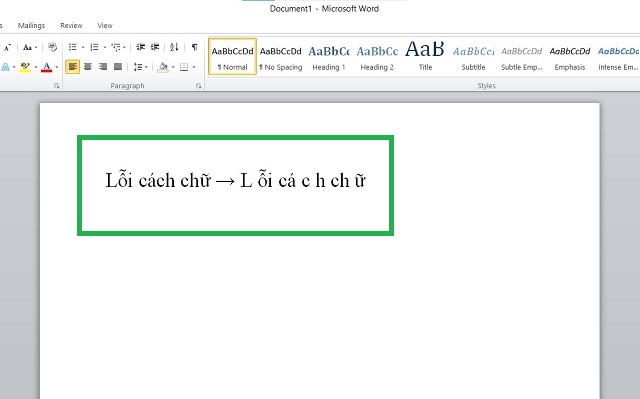
2. Hướng dẫn sửa lỗi đánh chữ bị cách trong Word 2010
Cách sửa lỗi đánh dấu bị cách chữ trong Word 2010 cũng được áp dụng cho các phiên bản Word 2013, 2016, 2019. Điều rất vui và tiện lợi đó là các bước thực hiện trên cả hai hệ điều hành Windows và MacOS đều tương tự như nhau.
2.1. Sửa lỗi gõ chữ bị cách trong Word
Nếu lỗi đánh chữ bị cách xảy ra do mặc định của ứng dụng Word thì bạn sẽ phải tắt chế độ tự động này đi.
Bước 1: Mở file Word có lỗi đánh chữ bị cách, trên thanh tác vụ bạn chọn thẻ File.
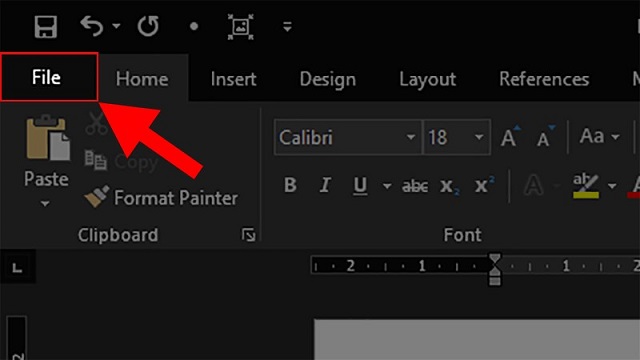
Bước 2: Chọn mục Options nằm ở phía gần cuối.
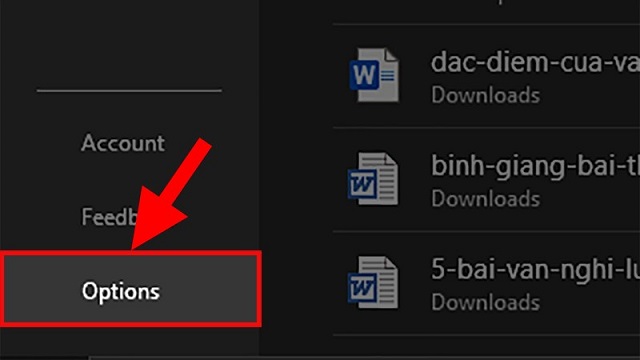
Bước 3: Ngay lúc này bảng hộp thoại Word Options hiện lên và bạn cần chọn mục Advanced.
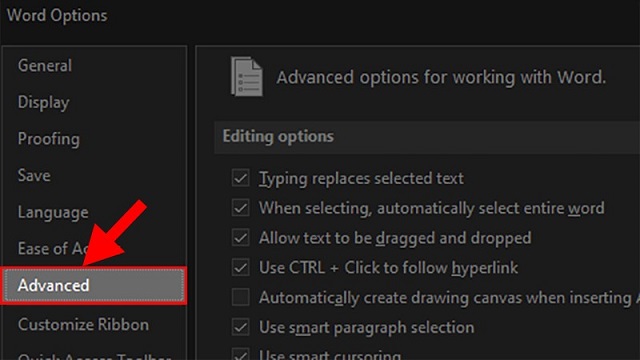
Bước 4: Kéo chuột xuống phía dưới có phần Cut, copy and paste và chọn Settings trong mục này.
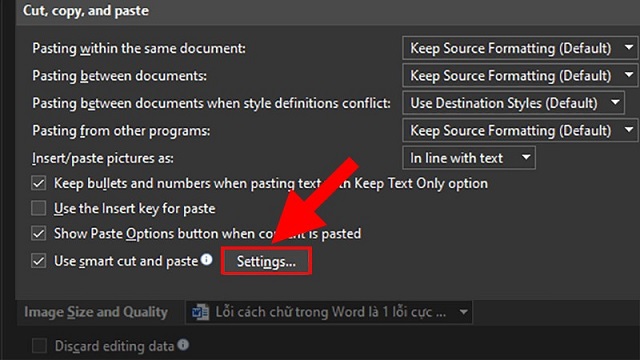
Bước 5: Ở hộp thoại Setting mới hiện ra, bạn bỏ dấu tích chọn Adjust sentence and Word spacing automatically ngay tại dòng đầu tiên. Và nhấn OK để kết thúc thiết lập sửa lỗi đánh chữ bị cách.
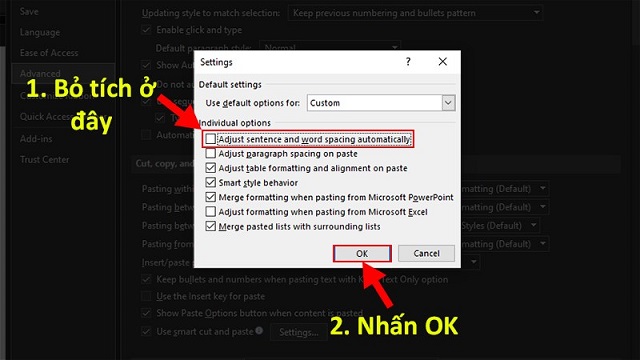
Như vậy vẫn chưa xong đâu mà bạn phải tiếp tục tiến hành Save file lại, sau đó tắt đi rồi mở lại để thấy lỗi đánh chữ bị cách đã không còn. Với vài bước đơn giản như trên là bạn đã hoàn thành xong cách sửa lỗi. Bạn sẽ rất vui khi mọi thứ lại về như cũ và tiếp tục thực hiện nốt những gì còn đang dang dở.
2.2. Cài đặt lại Unikey để sửa lỗi đánh chữ bị cách trong Word 2010
Ngay khi gõ chữ đầu tiên đã gặp phải lỗi thì bạn cần cài đặt lại các phần mềm Unikey và Vietkey. Cách sửa lỗi này chỉ phù hợp cho người dùng sử dụng bảng mã Unicode còn đối với các bảng mã khác thì không có kết quả.
Bước 1: Ở cửa sổ Windows, bạn nhấp chuột vào biểu tượng Unikey hoặc cũng có thể nhấp chuột phải vào biểu tượng Unikey trên thanh công cụ Taskbar Windows. Sau đó, bạn chọn Bảng điều khiển để hiển thị hộp thoại của Unikey.
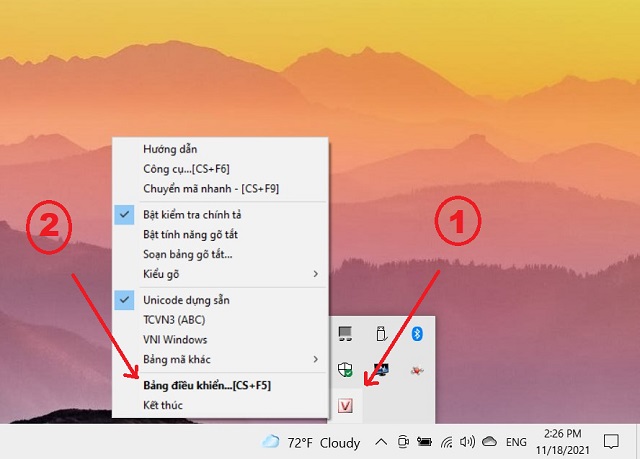
Bước 2: Tại hộp thoại Unikey, bạn ấn vào Mở rộng để mở thêm nhiều tùy chọn khác.
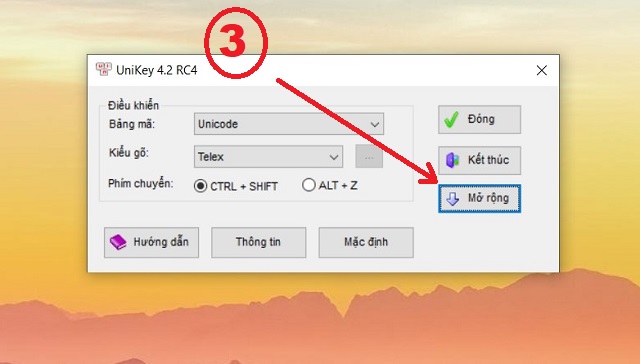
Bước 3: Bạn cần bỏ tích tùy chọn Luôn sử dụng clipboard cho unicode và đóng hộp thoại.
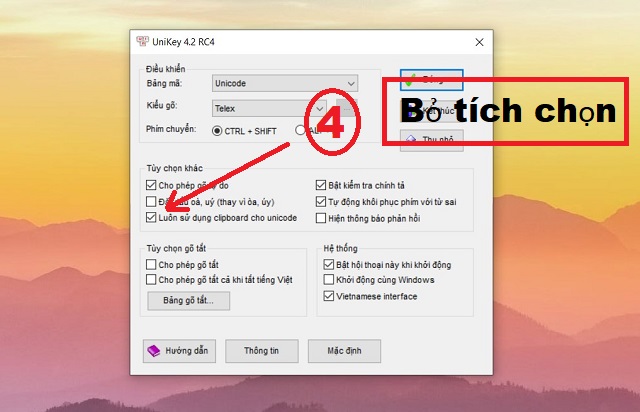
Mở một file Word mới và bắt đầu gõ Tiếng Việt thì bạn sẽ thấy lỗi đánh chữ bị cách đã được khắc phục.
Xem thêm: Hướng dẫn sửa lỗi chữ bị cách trong Word
Cùng chủ đề:
- 2 Cách soạn thảo văn bản hành chính trong Word
- 2 Cách bỏ comment trong Wordvô cùng đơn giản
- Cách tạo mục lục trong Word 2010 hiệu quả nhất
Nhiều người cảm thấy nóng ruột, chán nản vì thời gian cứ trôi qua mà công việc đang bị chậm trễ. Nhưng thật may mắn là mọi chuyện đã được giải quyết và bạn lại bỏ túi cho mình được các cách sửa lỗi đánh chữ bị cách trong Word 2010.
Nguồn: Soft Folder – Khi thủ thuật phần mềm
















































